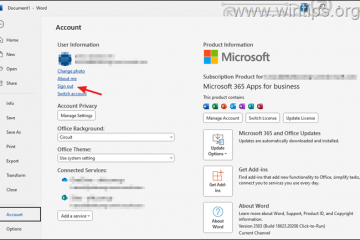W tym artykule opisano czynności zmieniania szybkości przewijania kółkiem myszy podczas korzystania z systemu Windows 11.
Istnieje wiele sposobów zmiany przewijania kółkiem myszy w systemie Windows. Można użyć aplikacji Ustawienia systemu Windows, klasycznego apletu myszy Panelu sterowania lub edytora rejestru systemu Windows.
Wszystkie te narzędzia są pomocne, jednak aplikacja Ustawienia systemu Windows jest najłatwiejsza. Domyślnie prędkość przewijania jest ustawiona na 3 liczby wierszy na raz. Możesz to zmienić w dowolnym momencie.
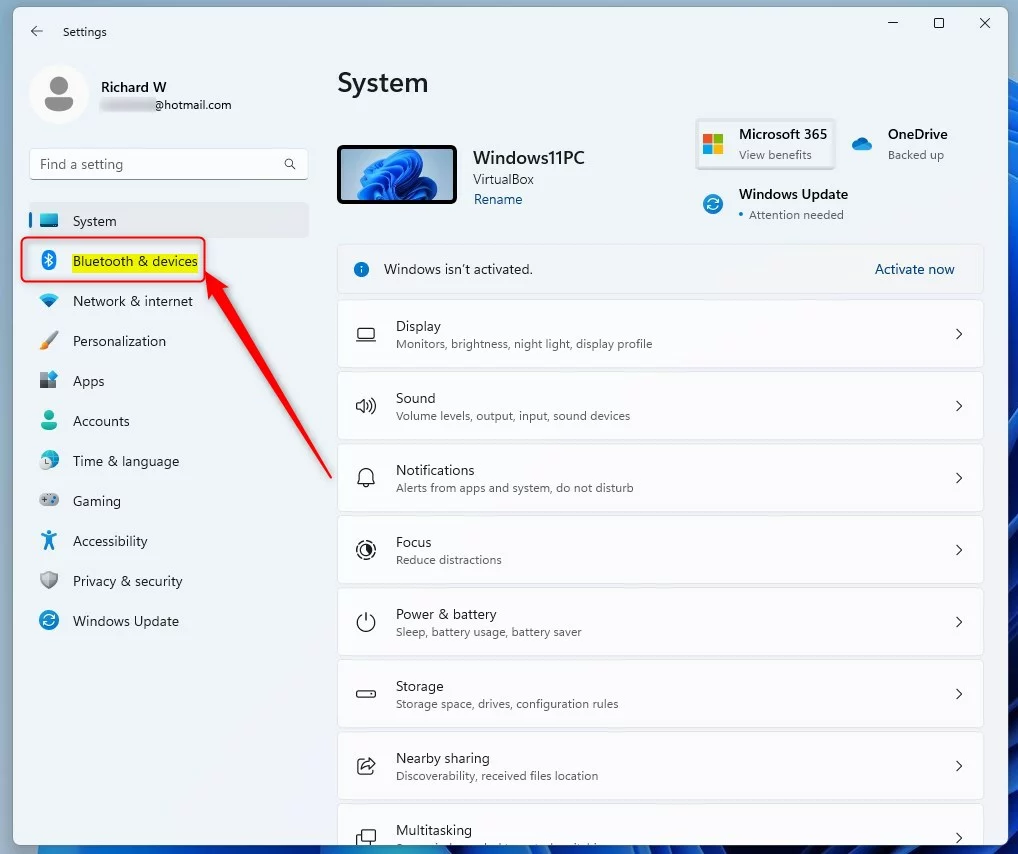
Zmień szybkość przewijania myszy za pomocą aplikacji Ustawienia systemu Windows
Jak opisano powyżej, domyślnie prędkość przewijania jest ustawiona na 3 cyfry linii na raz. Możesz to zmienić w dowolnym momencie.
Oto jak to zrobić.
Najpierw otwórz aplikację Ustawienia systemu Windows.
Możesz to zrobić, klikając menu Start i wybierając Ustawienia. Możesz też użyć skrótu klawiaturowego (klawisz Windows + I), aby uruchomić aplikację Ustawienia.
Po otwarciu aplikacji kliknij przycisk Bluetooth i urządzenia po lewej.
Windows 11 Bluetooth i urządzenia
Po prawej kliknij kafelek Mysz, aby rozwinąć.
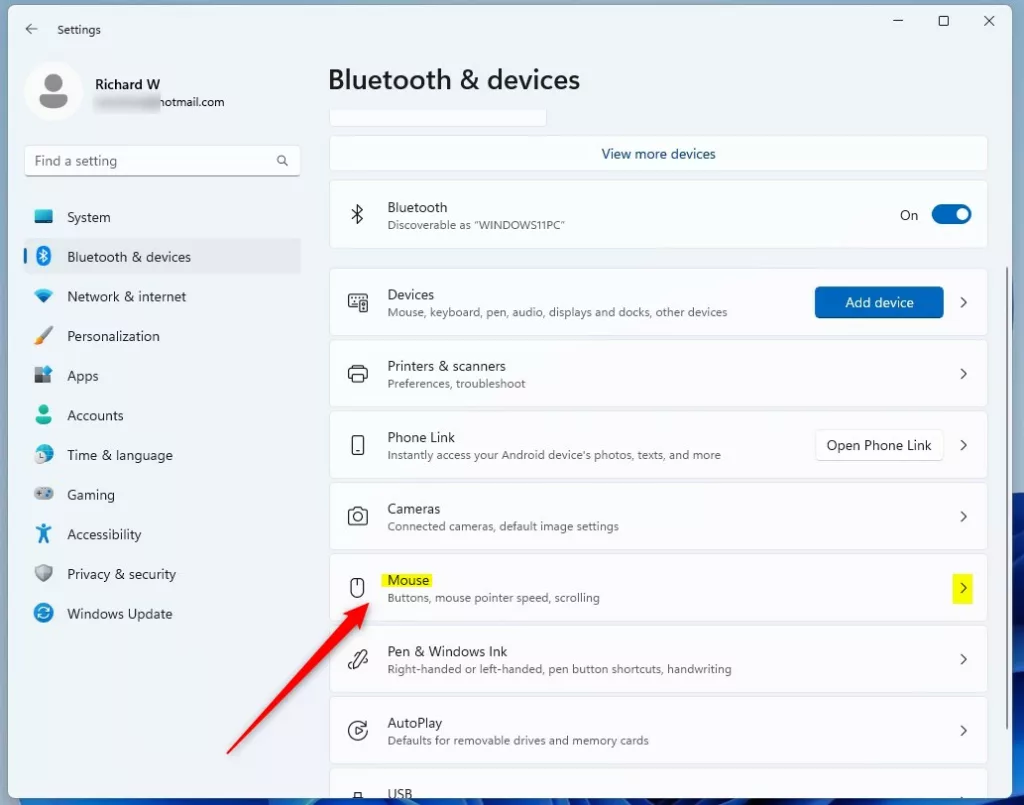 kafelek myszy Windows
kafelek myszy Windows
Na Bluetooth i urządzenia-> Panel ustawień myszy w sekcji Przewijanie domyślnie:
Obróć kółko myszy, aby przewinąć: Wiele wierszy jednocześnie Linie przewijania jednocześnie: 3
Możesz zwiększać lub zmniejszać liczbę linii przewijania jednocześnie do żądanego poziomu.
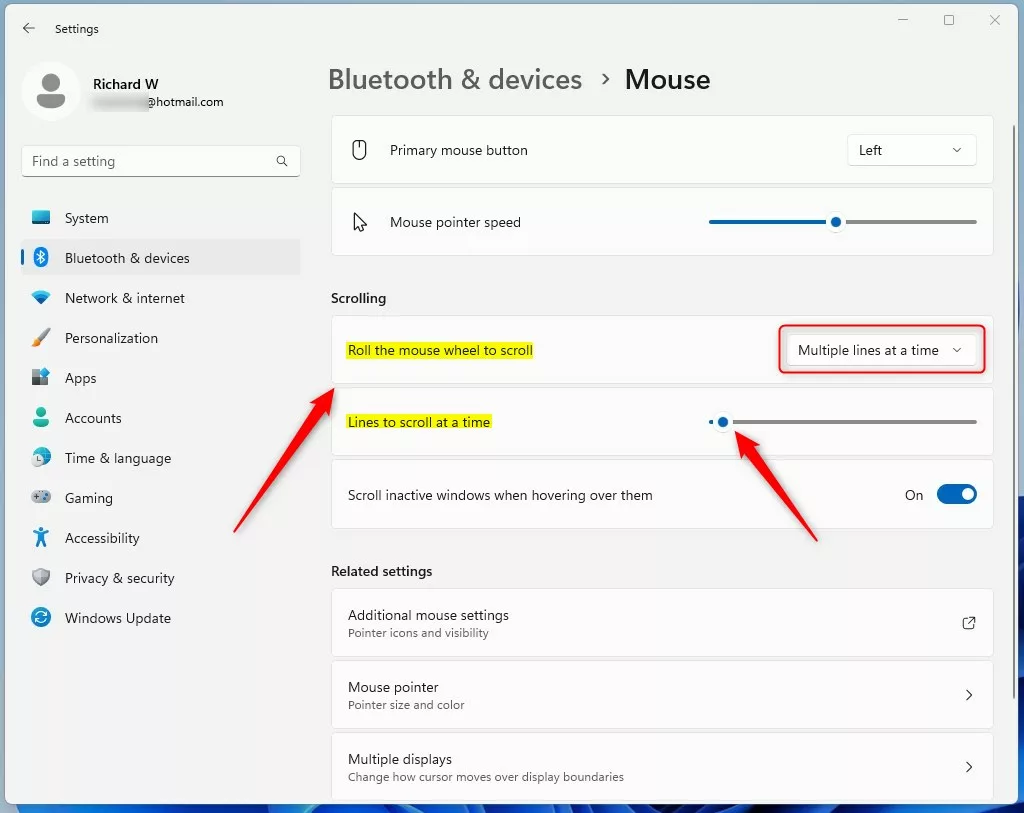 mysz Windows ustawienie przewijania kółkiem na wiele linii jednocześnie
mysz Windows ustawienie przewijania kółkiem na wiele linii jednocześnie
Możesz też wybrać:
Obróć kółko myszy, aby przewinąć: jeden ekran na raz
Opcja Linie do wyświetlenia w czasie zostanie automatycznie wyłączona.
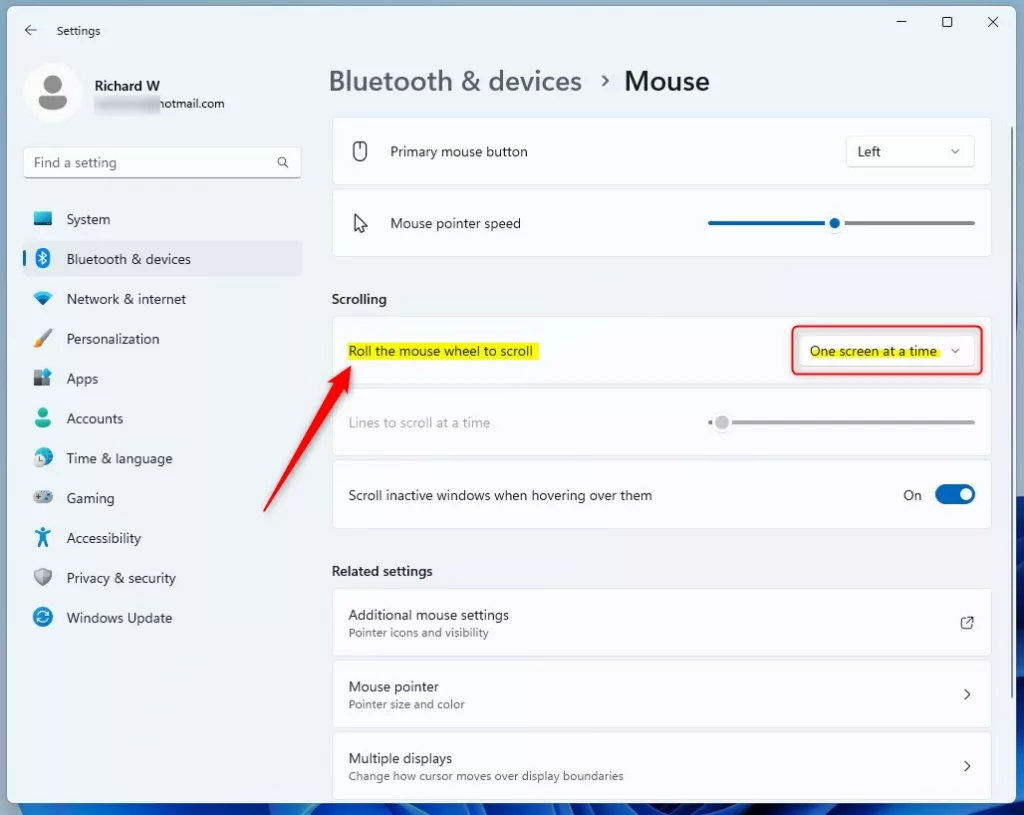 ustawienie przewijania kółkiem myszy w systemie Windows na jeden ekran na raz
ustawienie przewijania kółkiem myszy w systemie Windows na jeden ekran na raz
Zmień prędkość przewijania myszy za pomocą Panel sterowania
Innym sposobem zmiany szybkości przewijania myszy w systemie Windows jest użycie aplikacji Panel sterowania.
Najpierw otwórz Panel sterowania, przejdź do Panelu sterowania -> Sprzęt i dźwięk i wybierz link Mysz.
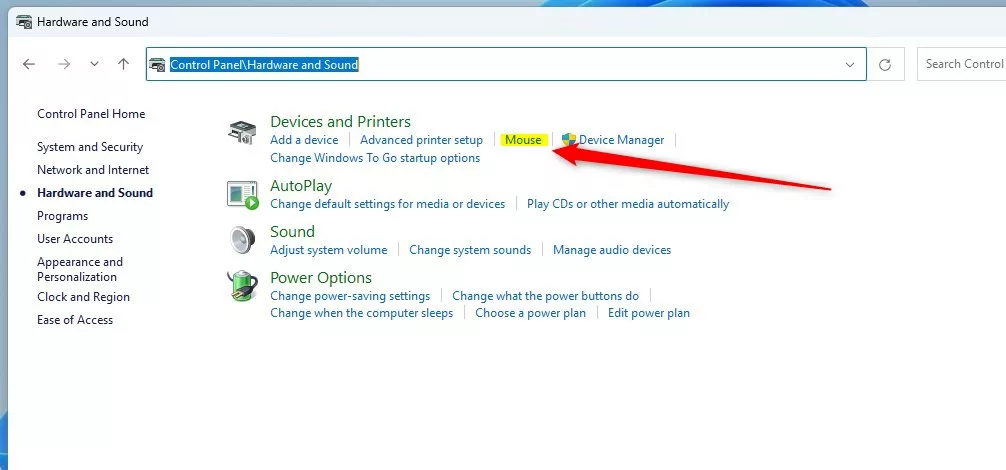 łącze myszy Windows w aplikacji panelu sterowania
łącze myszy Windows w aplikacji panelu sterowania
Tak samo jak powyżej, wł w oknie Właściwości myszy na karcie Kółko ustawienie domyślne to:
Obróć kółko o jeden stopień, aby przewinąć: Następująca liczba linii naraz: 3Jeden ekran na raz
Możesz zwiększać lub zmniejszać linie, aby przewijać jednocześnie do żądanego poziomu między 1 do 100.
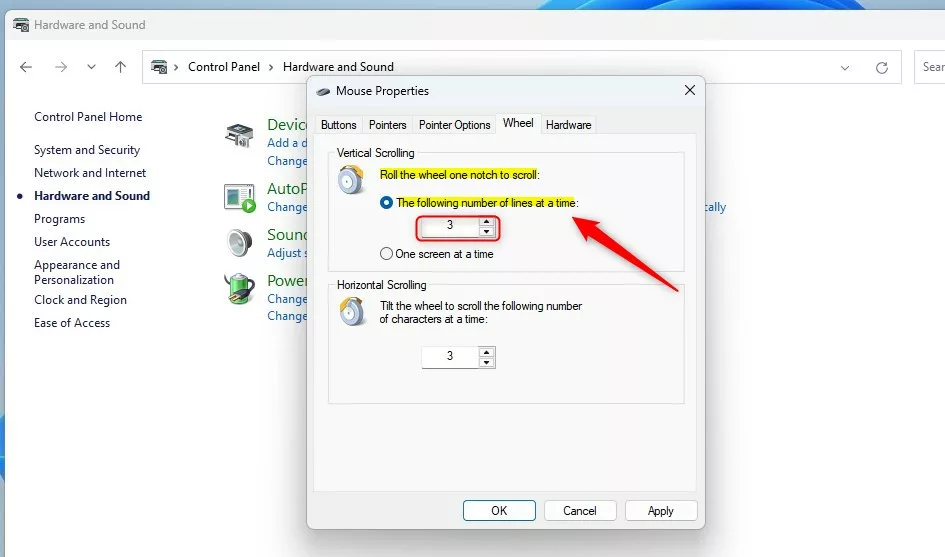 Windows obróć kółko myszy o jedno wycięcie, aby przewinąć następną liczbę czas
Windows obróć kółko myszy o jedno wycięcie, aby przewinąć następną liczbę czas
W oknie Właściwości myszy możesz także wybrać opcję Jeden ekran na raz.
kółko myszy Windows przewiń ustawienia jeden ekran na raz w panelu sterowania
Cha Zmiana szybkości przewijania myszy za pomocą edytora rejestru systemu Windows
Jeszcze innym sposobem zmiany szybkości przewijania myszy jest użycie edytora rejestru systemu Windows.
Najpierw otwórz edytor rejestru systemu Windows. Następnie przejdź do klucza folderu wymienionego poniżej.
HKEY_CURRENT_USER\Control Panel\Desktop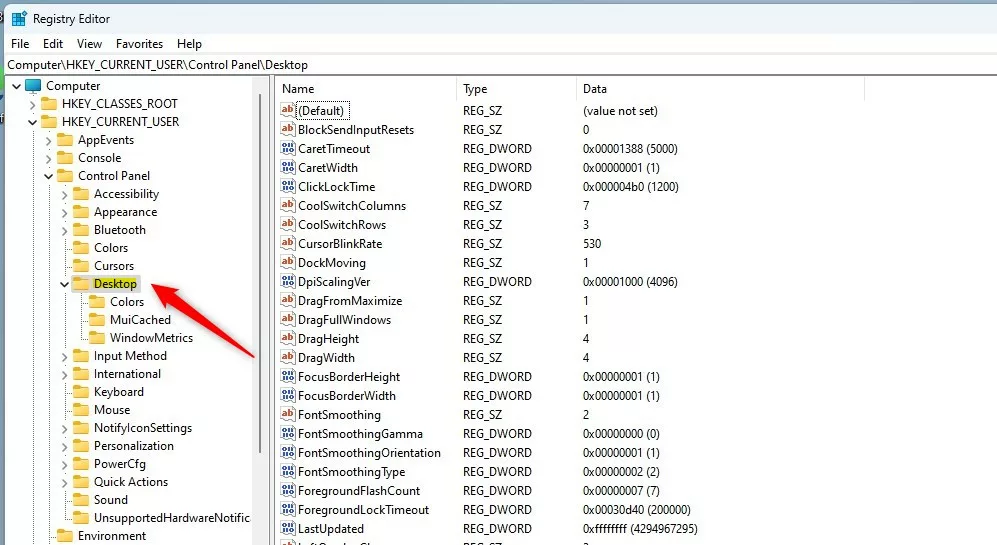 zmień ustawienia przewijania myszy w rejestrze systemu Windows
zmień ustawienia przewijania myszy w rejestrze systemu Windows
W prawym okienku klawisza Pulpit podwójnie kliknij wartość ciągu WheelScrollLines (REG_SZ), aby ją zmodyfikować.
Wprowadź wartość z zakresu od 1 do 100 dla liczby wierszy do przewinięcia.
Dane o wartości -3 wybierają przewijanie jednego ekranu na raz.
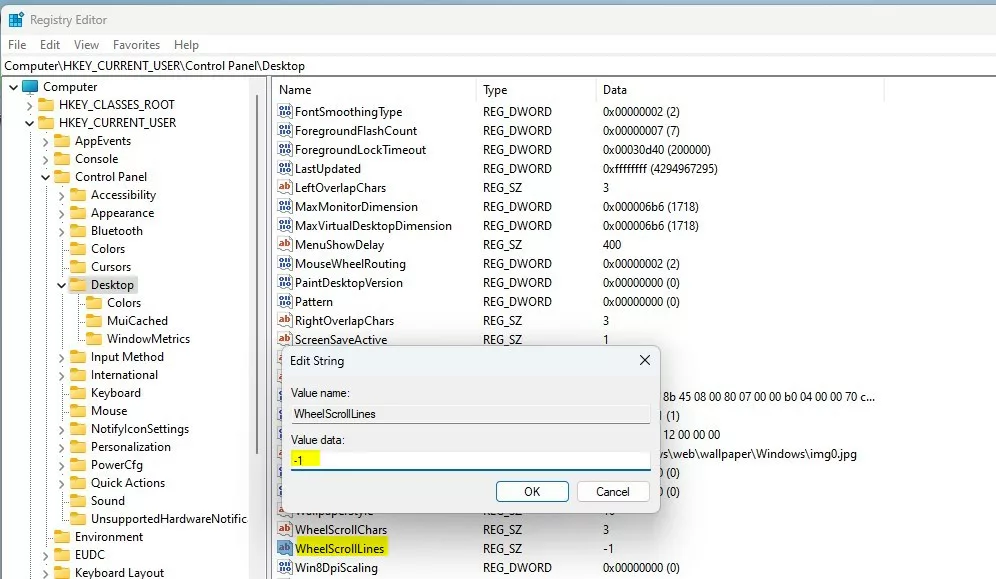 zmień ustawienia przewijania myszy w danych wartości rejestru systemu Windows
zmień ustawienia przewijania myszy w danych wartości rejestru systemu Windows
Zapisz zmiany i wyjdź.
To powinno wystarczyć!
Wniosek:
Ten post pokazał, jak zmienić Szybkość przewijania myszy w systemie Windows 11. Jeśli ty znaleźć błąd powyżej lub masz coś do dodania, skorzystaj z formularza komentarza poniżej.